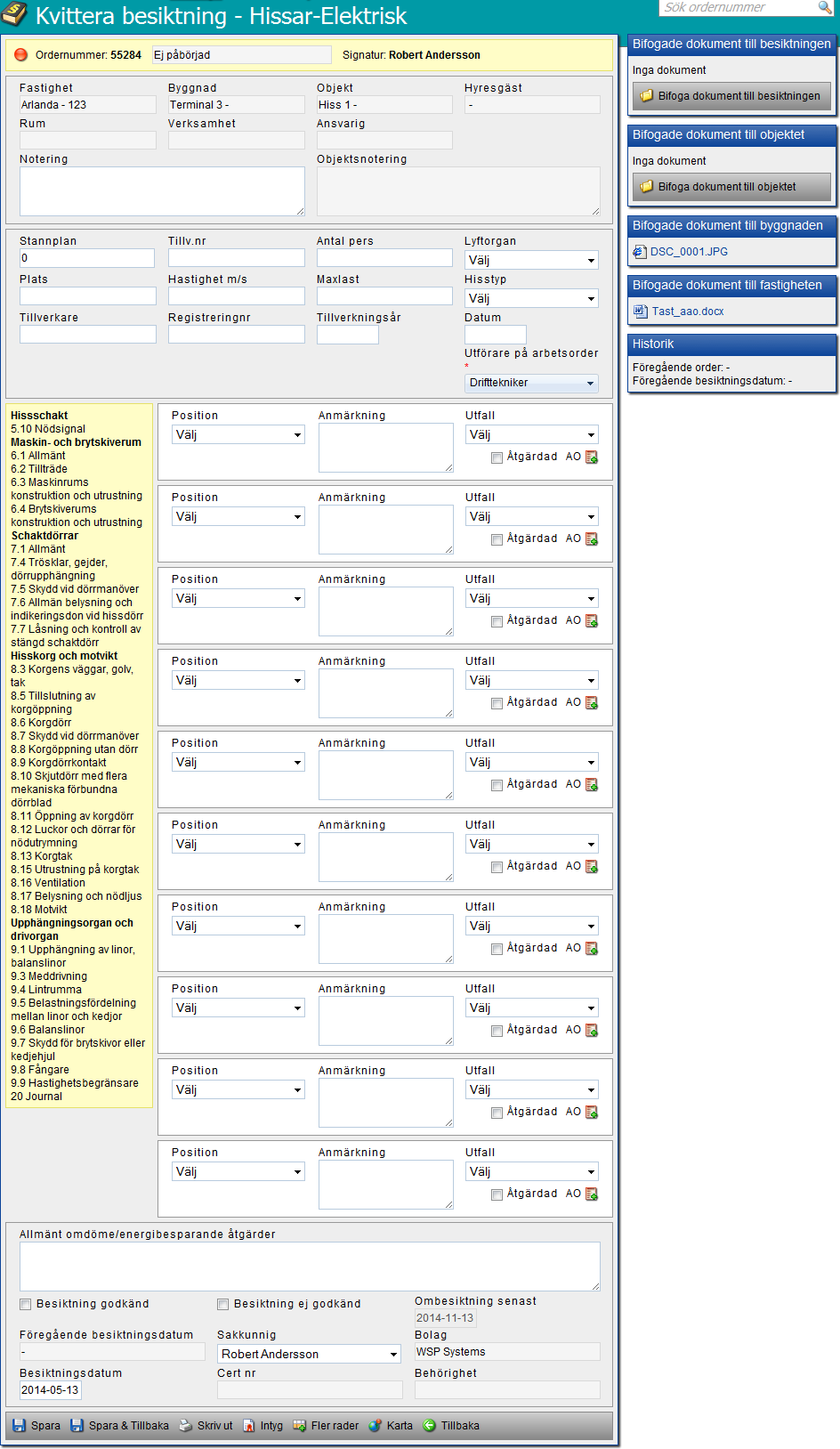Denna manual har klickbara bilder, alla bilder markerat med rött område går att föra musen över för ytterligare beskrivning.
Om området har grön bakgrund går det även att klicka på det för att navigera vidare.
Om du hittat några problem eller har synpunkter angående manualen så får du gärna kontaka oss.

För att komma till Besiktnings modulen så gå bara in via moduler - besiktningar
Besiktnings fliken är den som innehåller information ang. själva besiktningen. Viktiga saker att tänka på är Objekt (namn), Intervall och Besiktning (typ).
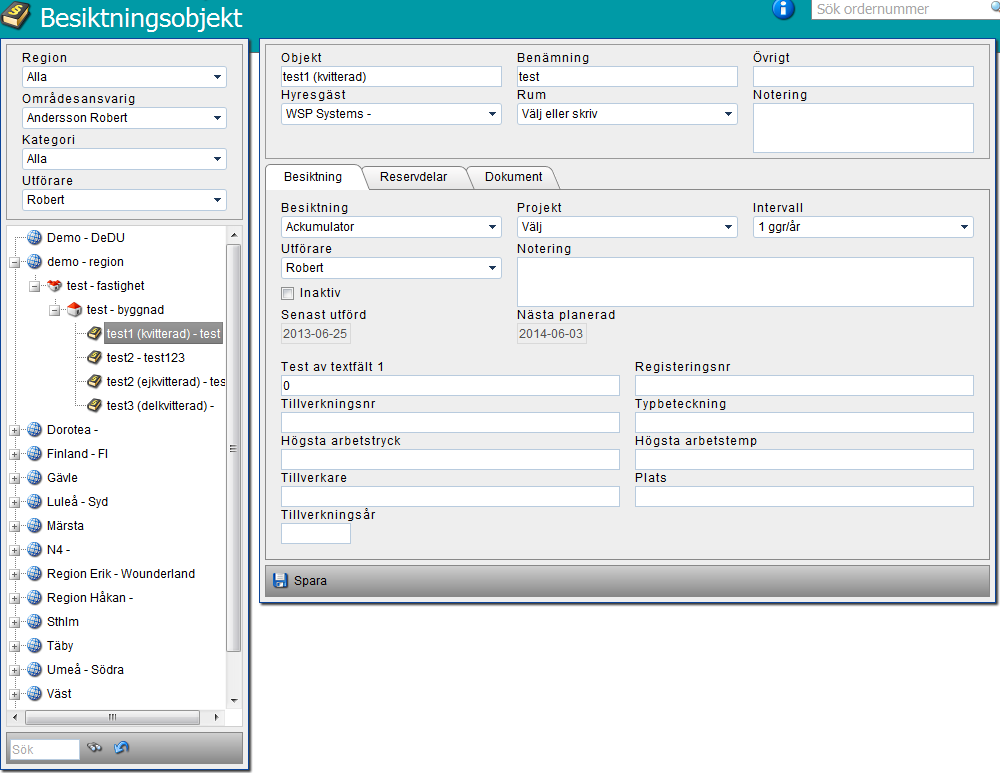
Fliken reservdelar visar de reservdelar som är tillgängliga att använda på det objektet.
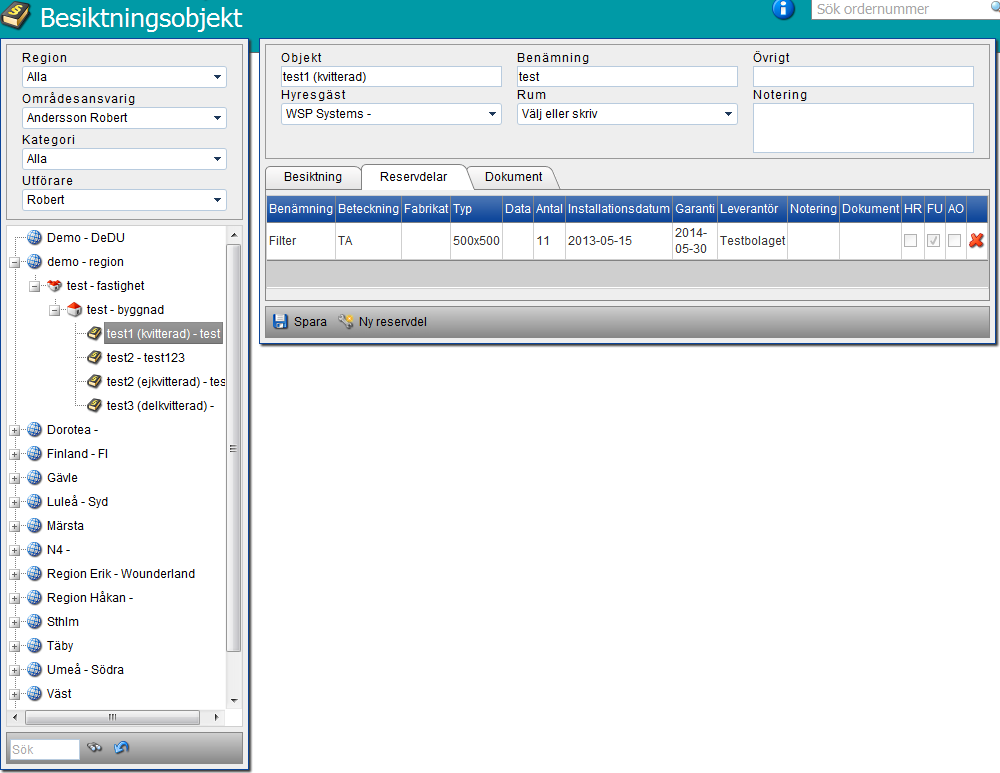
Dokument är filer som man kan ladda upp till objektet, dessa filer kan tex vara en bild på objektet eller

För att komma till kalendern så går man in via moduler - kalender - besiktning.
Besiktningar har 3 olika lägen som man kan se.
I alla dessa kan man högerklicka på prickarna på kalendern för att se ordernummer och dessa kan man även klicka på för att gå direkt till ordern.
Först så ser man en vy över alla fastigheter som tillhör områdesansvaret på den valda personen
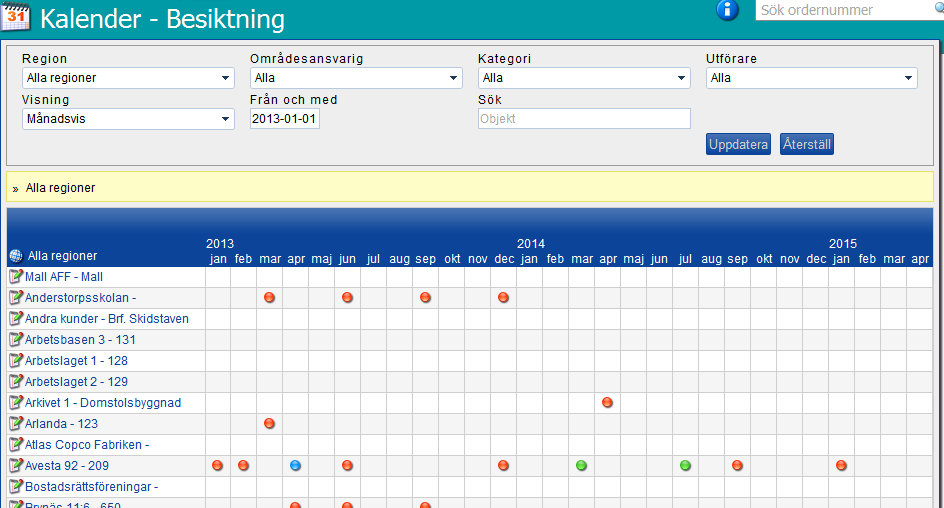
Steg 2 visar alla byggnader som tillhör den valda fastigheten
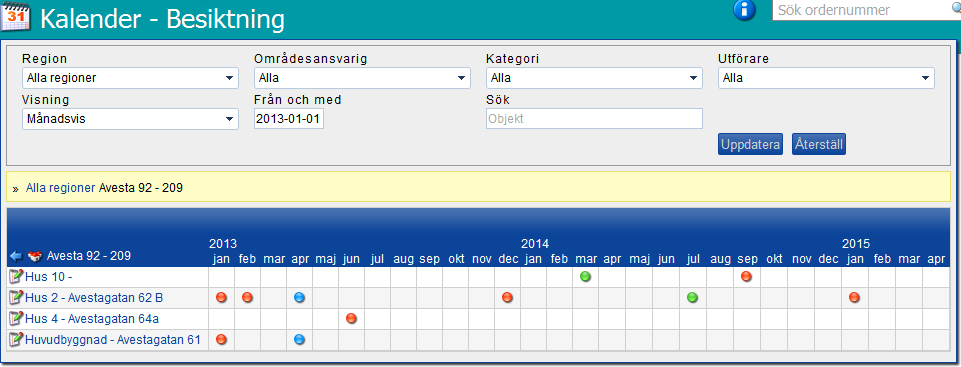
Steg 3 visar alla besiktningar som tillhör den valda byggnaden
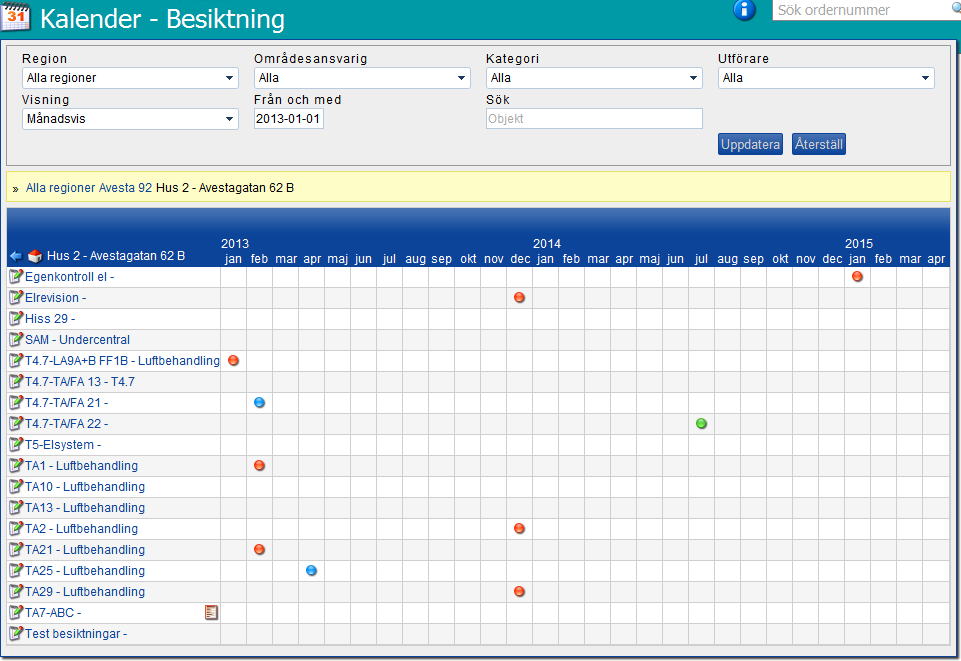
För att komma till kvittera besiktning så går man in via startsidan på en order eller via kvittera - besiktning
Här ser man listan över de besiktningar som finns utifrån urvalen ovanför listan.
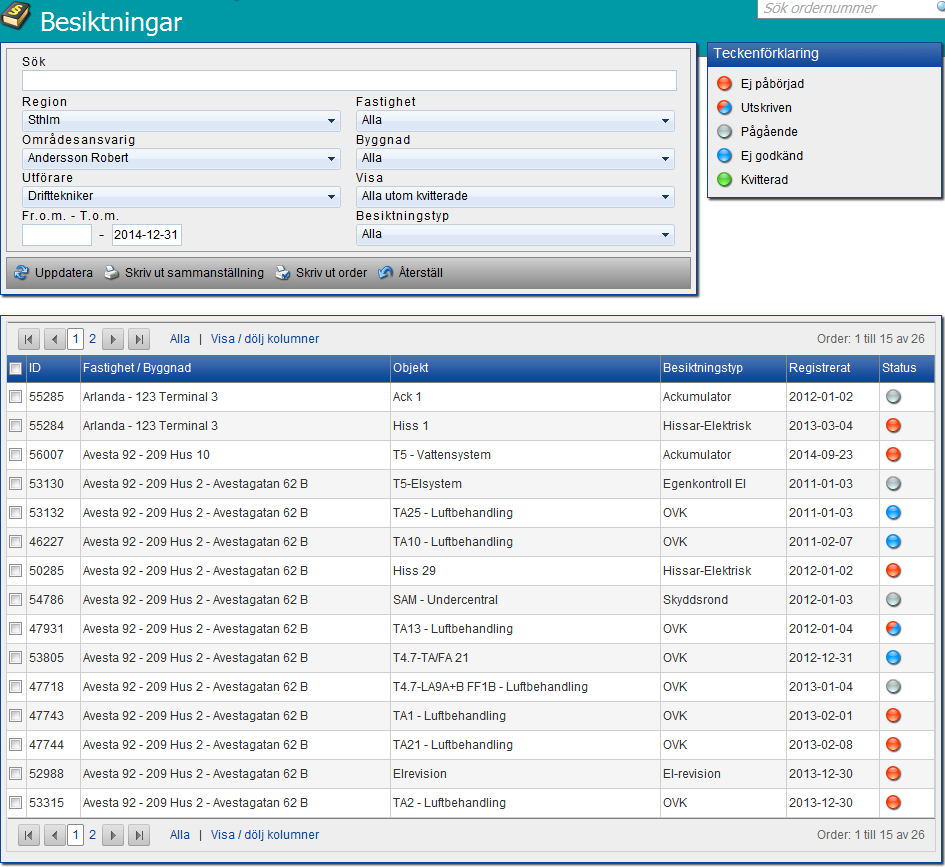
Här är själva ordern som finns utplanerad.